スマホの回線をPCのネット接続に使う「Wi-Fiテザリング」
PCを緊急にネット接続するのに便利な「Wi-Fiテザリング」
モバイルWi-Fiルーターは、ネットから注文と契約を行い、自宅に機器さえ到着すれば、設定後すぐにネット回線を使い始めることができる。そのモバイルWi-Fiルーターの使い方は、次回以降で詳しく解説していく。
今回は、とにかくスグにでもネット接続をしなくてはならないという人に向け、スマホのモバイル回線をWi-Fi経由で利用する「Wi-Fiテザリング」という方法を紹介していこう。
リモートワークでのネット接続にはモバイル回線でも十分役立つWi-Fiテザリングでは、PCを緊急にネット接続しなければならない場合に便利だ。ただし、使い始めるとスマホのギガはガンガン使われるし、バッテリー消費も半端ではない。なので、各自契約を確認の上、心して使おう。なお、auとソフトバンクの回線では、テザリングの利用には別途申し込みが必要となる。また、それが有料か無料かは、契約プランによる。
容量の上限を超えてしまったときに制限される128Kbpsの通信速度では、リモートワークに使うのはほぼ不可能に近い(メール送受信はかろうじて使える)ことも覚えておこう。テザリングをするなら、大容量の契約への切り替えは必須だ。
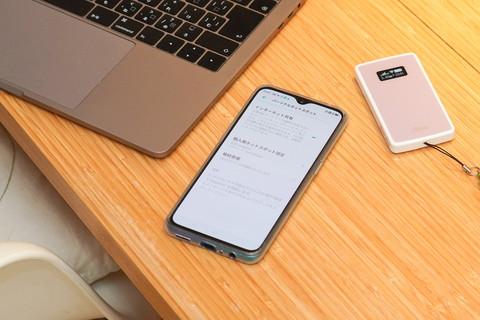
例えば、NTTドコモの「ギガホ」プランなら、高速通信が60GB、通信制限がかかっても最大1Mbpsなので、こうした大容量通信に向いている。音声通話も可能で、月額料金(税別)は6980円(増量キャンペーン中。通常は30GB)。
ほかに、MVNOでデータ通信のみのSIMを別に用意してもいい。ちなみにOCNモバイルONEなら、容量30GBのデータ通信専用SIMカードプランは月額5380円だ。こういった大容量プランでも、使わないときにテザリングの設定をオフにしておかなければ、いざスマホを外で使おうとしたときに容量制限で低速通信になってしまう事態に陥るので注意しておこう。
スマホのWi-Fiテザリングでは、スマホに設定したデバイス名がSSIDとして使われるケースが多い。このSSIDは、Wi-Fiの電波を通じて周囲で通知されてしまう。そのネーミング方法については、本連載でも以前に触れているので参考にして欲しい。
iOSでのテザリング
iOSでは、[設定]から[インターネット共有]で[ほかの人の接続を許可]をオンにしてテザリングを利用する。利用中は通知バーにデカデカと表示されるので分かりやすい。
SSIDは、スマホに登録した「名前」が使われるので、ここに本名や「村上俊一のiPhone」などとリアルな名前が設定されていないかを注意し、個人が特定されないネーミングに変更しておこう。また、この名前は、初期設定時に無意識に本名にしているケースも多く見られる。
まずは、[設定]から[一般]→[情報]→[名前]をチェック。必要ならタップして変更しておく。これがSSIDとして周囲に通知される[設定]で[インターネット共有]をタップする[ほかの人の接続を許可]をオンにする「"Wi-Fi"のパスワード」で暗号化キーを設定する。[完了]をタップすると開始されるスマホにPCなどを繋げると、通知バーに表示される。[設定]の[モバイル通信]で「インターネット共有」をチェックするとどのくらい使ったかのチェックが可能。ページを一番下にスクロールして[統計情報をリセット]のタップで累計のリセットもできる。使い過ぎのチェックに利用しようAndroidでのテザリング
Androidではモデルによって多少異なるが、「Wi-Fiアクセスポイント」や「Wi-Fiテザリング」でオンにして利用する。OPPO(ColorOS 6/Android 9ベース)での設定が少し紛らわしかったので、参考までに設定例としてお見せしよう。
[設定]から[その他ワイヤレス接続]をタップする。[テザリングとポータブルアクセス]や[ネットワークとインターネット]に[テザリング]という項目があったりするOPPOの場合ここが鬼門。[Wi-Fiテザリング][*2]を選んでしまいそうだが、ここでは[パーソナルホットスポット]を選ぶのが正解[*2]……ここでの[Wi-Fiテザリング]は、自宅などのWi-Fiを共有する機能で、モバイル回線は共有されない
このような画面の場合、[ポータブルWi-Fiアクセスポイント]で進める[インターネット共有]のスイッチをオンに切り替える。[個人用ホットスポット設定]をタップする[名前]がSSIDとして発信される。[パスワード]に暗号化キーを設定する。[保存]をタップすると利用できるようになる。ここは初回に設定を済ませれば、あとは[インターネット共有]のスイッチだけで利用開始できるSIMの情報を確認すれば、どの程度使ったかをチェックできる次回からは、モバイルWi-Fiルーターの選び方や使い方を解説していこう。









